Der er forskellige grunde til, at du måske ønsker at nulstille din iPad til fabriksindstillinger, lige fra fejlfinding af ydeevneproblemer til forberedelse til en ny ejer. Hvad hvis du glemte den aktuelle adgangskode til låseskærmen og blev låst ude af din iPad? Sådan fabriksindstilles en låst iPad uden en adgangskode?
Denne vejledning deler fire effektive metoder til at nulstille din iPad til fabriksindstillinger uden adgangskoden. Hver metode har sine fordele og overvejelser, så lad os dykke ned og finde den perfekte løsning til din situation.
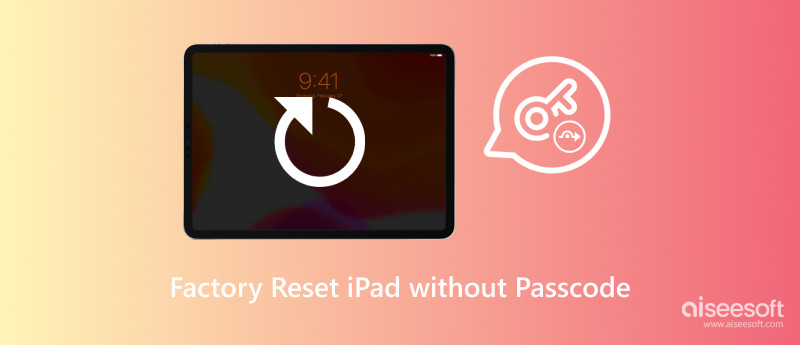
En fabriksnulstilling, også kendt som en hård nulstilling, er processen med at gendanne en enhed til de originale fabriksindstillinger. Processen vil slette alle data, indstillinger og apps, der tidligere var gemt på enheden. Det er vigtigt at bemærke, at en fabriksnulstilling er en permanent handling. Når du først har gjort det, kan du ikke fortryde det. Derfor er det vigtigt at sikkerhedskopiere dine data, før du nulstiller din enhed til fabriksindstillinger.
Her er nogle af grundene til, at du måske ønsker at udføre en fabriksindstilling. Hvis din enhed reagerer, såsom at være langsom, går ned eller fryser, kan en fabriksnulstilling nogle gange løse problemet. Når du vælger at sælge eller forære din enhed væk, vil du gerne nulstille den til fabriksindstillinger for at slette alle dine personlige data. I nogle tilfælde kan du godt lide at installere et nyt operativsystem på din enhed. Du skal normalt nulstille den til fabriksindstillinger først.
Selvom det kan kræve nogle ekstra trin at få adgang til din låste iPad igen, forbliver en fabriksnulstilling din troværdige flugtluge. Hvis din iPad er låst eller deaktiveret, og du ikke kan huske dens adgangskode, skal du henvende dig til det troværdige Aiseesoft iPad Unlocker for sikkert at tørre det til fabriksindstillingerne uden en adgangskode.

Downloads
iPad Unlocker - Fabriksindstil en låst eller deaktiveret iPad
100 % sikker. Ingen annoncer.
100 % sikker. Ingen annoncer.
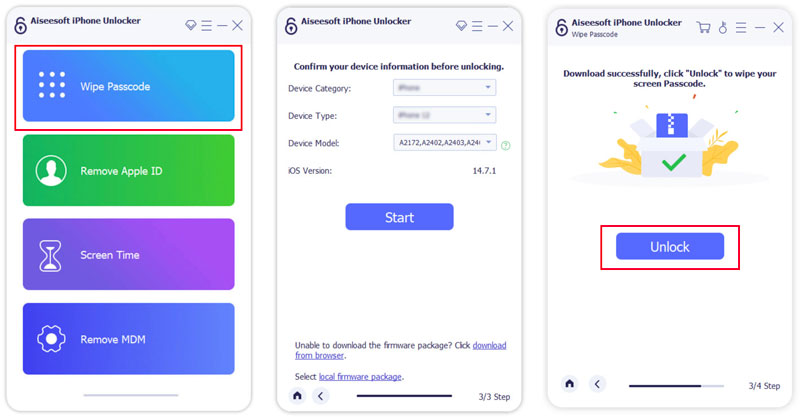
Hvis du får den seneste iTunes installeret på din computer, især som Windows-bruger, kan du bruge den til at nulstille en låst iPad til fabriksindstillinger uden en adgangskode.
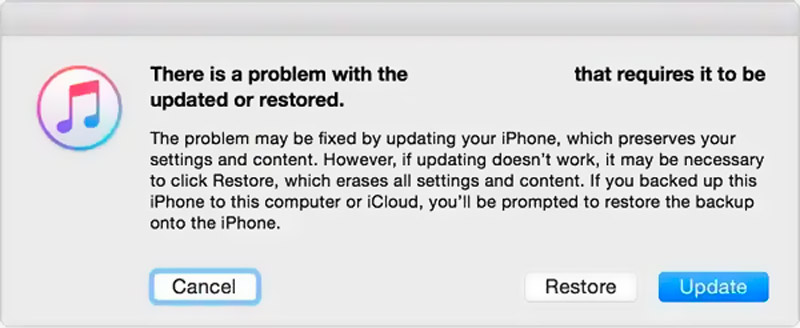
Hvis din Mac kører macOS Catalina eller nyere, kan du nemt nulstiller din iPad hårdt uden adgangskode i Finder.
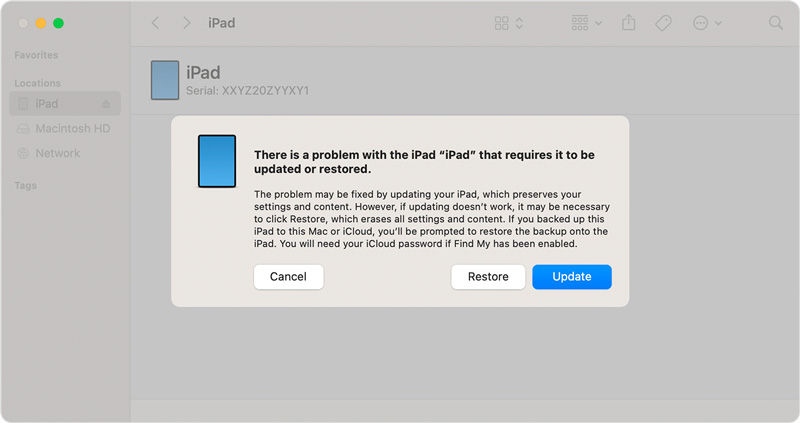
Hvis Finder ikke viser popup-vinduet Gendan og opdatering, skal du åbne Finder manuelt. Klik på din iPad-enhedsnavn i Finder-sidebjælken under Locations. Klik på knappen Gendan iPad. Klik derefter på Gendan for at fortsætte.
Apples Find min tjeneste kan fjernslette din iPad, selv uden en computer. Find min iPad skal dog være aktiveret på din iPad. Hvis du foretrækker at nulstille din iPad til fabriksindstillinger uden en adgangskode, skal du bruge en enhed, der holder din iCloud-konto logget ind. Eller du skal logge ind på iCloud-webstedet med dit Apple-id og din adgangskode.
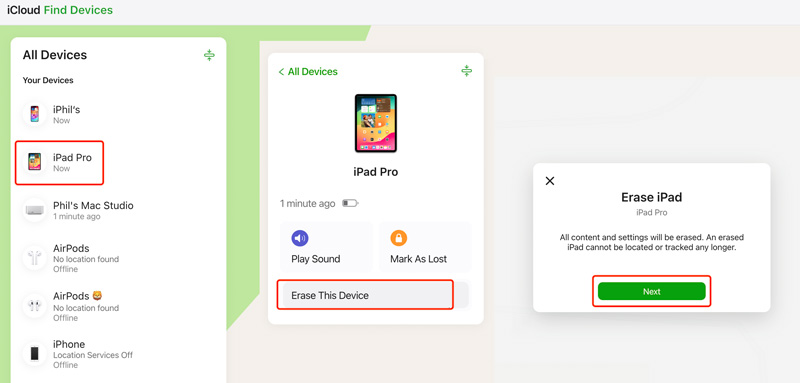
Er en fabriksnulstilling det samme som en hård nulstilling?
Begreberne fabriksnulstilling og hård nulstilling bruges ofte i flæng. Både fabriksnulstilling og hård nulstilling genstarter i det væsentlige din enhed, men fabriksnulstilling er en mere grundig proces, der tørrer alt rent. Hvis du er usikker på, hvilket udtryk der bruges til din specifikke enhed, skal du altid konsultere den officielle dokumentation eller producentens hjemmeside for at få afklaring.
Hvordan nulstiller jeg en iPad til fabriksindstillinger med kun knapper?
Desværre er der ingen måde at udføre en ægte fabriksindstilling på en iPad, kun med knapper. Mens visse knapkombinationer kan udløse en genstart eller gå ind i gendannelsestilstand, kræver en fabriksnulstilling yderligere bekræftelse og interaktion med skærmen, hvilket knapper alene ikke kan give.
Hvordan tvinger jeg min iPad til at nulstille fabriksindstillingerne?
Hvis du kender din adgangskode, kan du blot gå til Indstillinger, trykke på Generelt, vælge Overfør eller Nulstil iPad og derefter vælge Slet alt indhold og indstillinger. Denne handling vil sikkert nulstille din iPad og give dig mulighed for at gendanne dine data fra en sikkerhedskopi, hvis du har en. Du kan også bruge metoderne ovenfor til at tørre din iPad til fabriksindstillingerne med en adgangskode.
Konklusion
Ved at følge de fire nyttige metoder ovenfor kan du fabriksnulstilling af iPad uden adgangskode og start på en frisk. Husk at prioritere at sikkerhedskopiere dine værdifulde data regelmæssigt for at undgå fremtidigt datatab.

Hvis du fastgør iPhone-skærmen låst, kan du fjerne en adgangskodefunktion meget. Og du kan også rydde Apple ID eller skærmtidskodeord let.
100 % sikker. Ingen annoncer.
100 % sikker. Ingen annoncer.